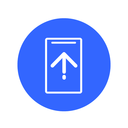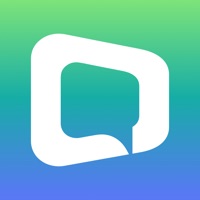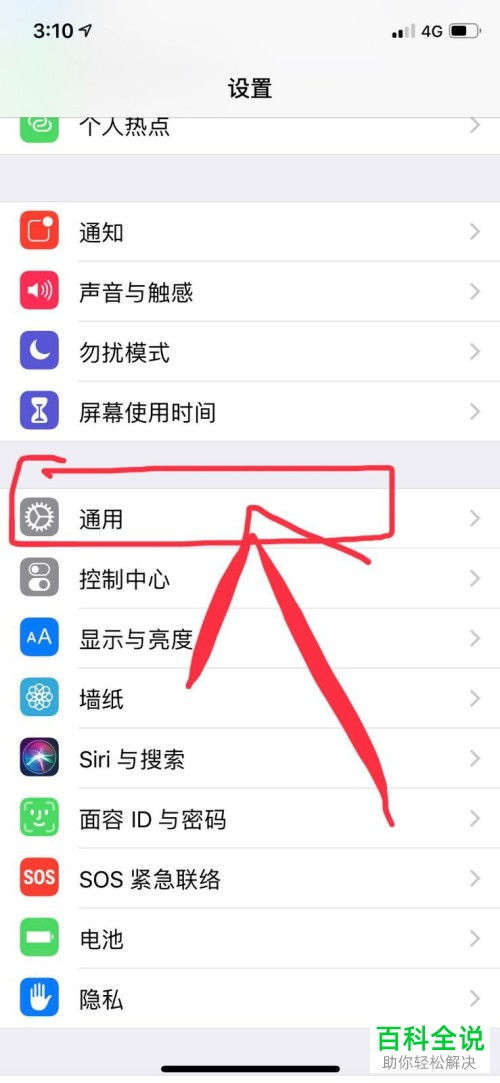如何轻松设置苹果设备的虚拟按键
想要让你的iPhone更加顺手,却又不习惯频繁地使用实体按键?想要一种更便捷、更个性化的操作方式?那么,你一定不能错过苹果手机的虚拟按键设置!通过简单的几步操作,你就可以轻松拥有一个悬浮在屏幕上的小圆点,实现各种快捷操作,让手机使用更加流畅。接下来,就让我们一起看看如何设置出这个实用的苹果虚拟按键吧!
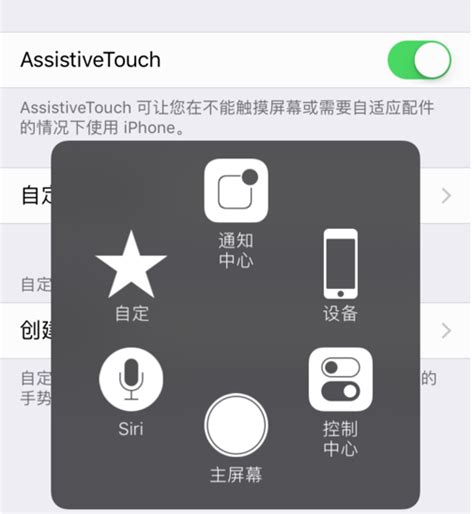
首先,你需要打开你的iPhone,进入“设置”应用程序。没错,就是那个我们经常用来调整手机各项参数的“设置”。在这个界面中,你可以找到各种个性化的设置选项,而我们的虚拟按键设置也隐藏在这里。
在“设置”界面中,你需要找到并点击“辅助功能”选项。辅助功能是为了帮助有特殊需求的用户更好地使用iPhone而设计的,但其实它里面也包含了很多实用的功能,比如我们今天要讲的虚拟按键。点击进入“辅助功能”后,你会看到一个丰富的功能列表,包括触控、显示与文字大小、听觉、引导式访问等等。
在这个列表中,你需要找到并点击“触控”选项。触控设置与我们的屏幕操作息息相关,而虚拟按键就是在这个选项中进行设置的。进入“触控”界面后,你会看到各种与屏幕操作相关的选项,比如轻点背面、三维触控与触感触控等。不过,我们今天的重点是“辅助触控”,所以你需要继续在这个界面中寻找它。
没错,“辅助触控”就是我们要找的虚拟按键设置选项。点击进入“辅助触控”后,你会看到一个开关按钮,将它开启即可。一旦开启了辅助触控功能,你就会在屏幕上看到一个灰色的小圆点,这就是你的虚拟按键了!这个小圆点可以悬浮在屏幕的任意位置,你可以根据个人喜好进行拖动和调整。
开启了虚拟按键后,你就可以通过这个小圆点来实现各种快捷操作了。比如,你可以通过点击小圆点来截屏、打开菜单、锁定屏幕等。此外,你还可以自定义小圆点的功能菜单,让它更符合你的使用习惯。要自定义小圆点的功能菜单,你需要在“辅助触控”界面中找到并点击“自定义顶层菜单”选项。在这个选项中,你可以添加或删除功能图标,调整它们的顺序和位置,甚至还可以设置不同的手势来触发这些功能。
当然,除了自定义顶层菜单外,你还可以在“辅助触控”界面中找到其他有用的设置选项。比如,“闲置时不透明度”选项可以让你设置小圆点在闲置时的不透明度,让它更加隐蔽或更加显眼;“自定操作”选项则可以让你为单点、轻点两下、长按和3D触控(如果你的设备支持)等不同的操作设置不同的功能。这样,你就可以通过不同的操作方式来实现更多的快捷功能了。
除了使用苹果自带的辅助触控功能外,你还可以从App Store下载一些专门的虚拟按键应用程序。这些应用程序通常提供更多的自定义选项和功能,并且可以根据个人喜好进行设置。比如,“Touch Me - Assistive Touch”就是一个功能强大的虚拟按键应用程序,它提供了很多自定义选项和手势支持,你可以根据个人需求进行设置。而“Assistive Access”则提供了类似辅助触控功能的虚拟按键,同时还包括其他方便的辅助功能。另外,“Flick Home Button”这个应用程序特别适用于那些经常操作iPhone的人,它可以通过轻轻滑动屏幕上的指定区域来模拟Home键的点击。这些应用程序都可以让你的iPhone使用更加便捷和个性化。
不过需要注意的是,虚拟按键可能无法完全替代iPhone上的物理按键,特别是对于需要使用Touch ID解锁的用户来说。因为虚拟按键无法读取你的指纹信息,所以无法用来解锁手机。但是,开启虚拟按键仍然可以让iPhone的使用更加方便和舒适。比如,当你手上有水或者污渍时,使用虚拟按键就可以避免弄脏或损坏物理按键;当你需要频繁使用Home键但又不想过度磨损它时,使用虚拟按键也可以起到保护作用。
总的来说,苹果虚拟按键的设置和使用都非常简单方便。通过简单的几步操作,你就可以拥有一个悬浮在屏幕上的小圆点,实现各种快捷操作。而且,你还可以根据个人喜好和需求进行自定义设置和调整,让手机使用更加个性化和便捷。无论你是因为不习惯使用实体按键而想要寻找一种更便捷的操作方式;还是因为想要保护物理按键而想要寻找一种替代方案;还是因为想要让手机使用更加个性化和流畅而想要尝试一些新的功能;都可以尝试一下苹果虚拟按键的设置和使用,相信它一定会给你带来不一样的体验!
现在就来试试吧!打开你的iPhone进入“设置”应用程序;依次点击“通用”、“辅助功能”、“触控”选项;找到并点击“辅助触控”选项并开启它;然后你就可以在屏幕上看到一个灰色的小圆点了!接下来就可以根据个人喜好和需求进行自定义设置和调整了。相信在不久的将来你一定会爱上这个实用的苹果虚拟按键!
-
 PS4手柄如何设置以畅玩《鬼泣5》?资讯攻略11-24
PS4手柄如何设置以畅玩《鬼泣5》?资讯攻略11-24 -
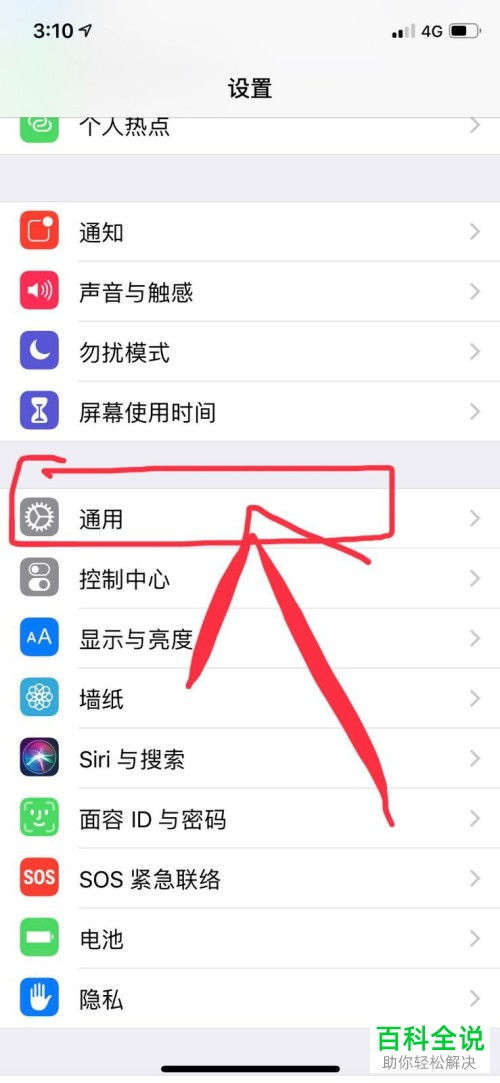 轻松解决!苹果设备如何下载超过200M的大应用资讯攻略11-18
轻松解决!苹果设备如何下载超过200M的大应用资讯攻略11-18 -
 如何操作苹果MP3播放器资讯攻略11-25
如何操作苹果MP3播放器资讯攻略11-25 -
 如何将苹果App Store设置为中文资讯攻略11-11
如何将苹果App Store设置为中文资讯攻略11-11 -
 苹果Home键故障解决方案资讯攻略11-25
苹果Home键故障解决方案资讯攻略11-25 -
 DNF玩家必看:如何轻松设置技能指定按键指令?资讯攻略01-19
DNF玩家必看:如何轻松设置技能指定按键指令?资讯攻略01-19